設定將連接器傳送至 Proxy 輸出郵件
當您建立傳送連接器時,輸出郵件會流經您指定之 Mailbox 伺服器或伺服器上傳輸服務中的傳送連接器,如下圖所示。
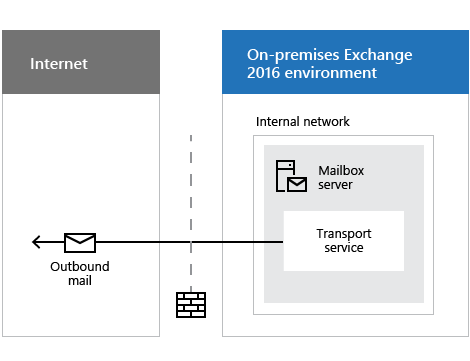
不過,您可以設定傳送連接器,以透過信箱伺服器上的前端傳輸服務轉 送或 Proxy 輸出郵件,如下圖所示。

根據預設,所有輸入郵件都會透過前端傳輸服務進入您的 Exchange 組織,而前端傳輸服務會代理傳入郵件至傳輸服務。 如需詳細資訊,請參閱 郵件流程和傳輸管線。
當您透過前端傳輸服務設定傳送連接器以 Proxy 輸出郵件時,前端傳輸服務中名為「輸出 Proxy 前端< 信箱伺服器名稱 >」的接收連接器會接聽來自傳輸服務的這些輸出訊息,然後前端傳輸服務會將訊息傳送至網際網路。
開始之前有哪些須知?
預估完成時間:不到 5 分鐘
您必須已獲指派權限,才能執行此程序或這些程序。 若要查看您需要的權限,請參閱 郵件流程權限主題中的「傳送連接器」項目。
如需適用於此主題中程序的快速鍵相關資訊,請參閱 Exchange 系統管理中心的鍵盤快速鍵。
提示
有問題嗎? 在 Exchange 論壇中尋求協助。 此論壇的網址為:Exchange Server、Exchange Online 或 Exchange Online Protection。
設定透過前端傳輸服務將連接器傳送至 Proxy 輸出郵件
使用 EAC 設定 Proxy 輸出郵件的傳送連接器
在 Exchange 系統管理中心 (EAC) 中,您只能設定現有的傳送連接器至 Proxy 輸出郵件。
在 EAC 中,流覽至[郵件流程>傳送連接器],選取 [傳送連接器],然後按一下[編輯編輯
![] 圖示。](../../exchangeserver/media/itpro_eac_editicon.png?view=exchserver-2019)
在 [ 一般] 索引標籤的 [ 連接器狀態 ] 區段中,選取 [ 透過用戶端存取伺服器的 Proxy],然後按一下 [ 儲存]。
使用 PowerShell 設定 Proxy 輸出郵件的傳送連接器
在 Exchange 管理命令介面中,您可以設定新的或現有的傳送連接器以 Proxy 輸出郵件。
如需如何開啟 Exchange 管理命令介面的資訊,請參閱 開啟 Exchange 管理命令介面。
若要設定新的傳送連接器至 Proxy 輸出郵件,請將 新
-FrontEndProxyEnabled $true增至 New-SendConnector 命令。若要設定現有的傳送連接器至 Proxy 輸出郵件,請執行下列命令:
Set-SendConnector <Send connector identity> -FrontEndProxyEnabled $true此範例會將名為 「Contoso.com Outbound」 的現有傳送連接器設定為 Proxy 輸出郵件。
Set-SendConnector "Contoso.com Outbound" -FrontendProxyEnabled $true
如何知道這是否正常運作?
若要確認已針對輸出 Proxy 設定傳送連接器,請執行下列其中一個程式:
在 EAC 中,流覽至[郵件流程>傳送連接器],選取 [傳送連接器],然後按一下[編輯編輯
![] 圖示。](../../exchangeserver/media/itpro_eac_editicon.png?view=exchserver-2019) 在 [ 一般] 索引標籤的 [ 連接器狀態 ] 區段中,確認已選取 [ 透過用戶端存取伺服器的 Proxy ]。
在 [ 一般] 索引標籤的 [ 連接器狀態 ] 區段中,確認已選取 [ 透過用戶端存取伺服器的 Proxy ]。在 Exchange 管理命令介面中,執行下列命令:
Get-SendConnector | Format-Table -Auto Name,FrontEndProxyEnabled確認 FrontEndProxyEnabled 值適用于
TrueSend 連接器。